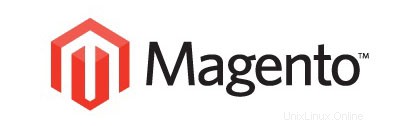
In diesem Tutorial zeigen wir Ihnen, wie Sie Magento auf Fedora 35 installieren. Für diejenigen unter Ihnen, die es nicht wussten, Magento ist eine in PHP geschriebene Open-Source-E-Commerce-Plattform verwendet mehrere PHP-Frameworks. Magento bietet E-Commerce-Händlern ein Warenkorbsystem und die Kontrolle über das Erscheinungsbild und die Funktionalität ihrer Website. Magento bietet Website-Administratoren auch Tools für Marketing, SEO (Suchmaschinenoptimierung) und Katalogverwaltung . Magento 2 ist die neueste verfügbare Version. Diese Version enthält eine Reihe von Verbesserungen, Änderungen und Optimierungen gegenüber der vorherigen Magento-Version.
Dieser Artikel geht davon aus, dass Sie zumindest über Grundkenntnisse in Linux verfügen, wissen, wie man die Shell verwendet, und vor allem, dass Sie Ihre Website auf Ihrem eigenen VPS hosten. Die Installation ist recht einfach und setzt Sie voraus im Root-Konto ausgeführt werden, wenn nicht, müssen Sie möglicherweise 'sudo hinzufügen ‘ zu den Befehlen, um Root-Rechte zu erhalten. Ich zeige Ihnen Schritt für Schritt die Installation der Magento eCommerce Marketing Platform auf einem Fedora 35.
Voraussetzungen
- Ein Server, auf dem eines der folgenden Betriebssysteme ausgeführt wird:Fedora 35.
- Es wird empfohlen, dass Sie eine neue Betriebssysteminstallation verwenden, um potenziellen Problemen vorzubeugen.
- Ein
non-root sudo useroder Zugriff auf denroot user. Wir empfehlen, alsnon-root sudo userzu agieren , da Sie Ihr System beschädigen können, wenn Sie als Root nicht aufpassen.
Installieren Sie Magento auf Fedora 35
Schritt 1. Bevor Sie fortfahren, aktualisieren Sie Ihr Fedora-Betriebssystem, um sicherzustellen, dass alle vorhandenen Pakete auf dem neuesten Stand sind. Verwenden Sie diesen Befehl, um die Serverpakete zu aktualisieren:
sudo dnf upgrade sudo dnf update
Schritt 2. LAMP-Stack installieren.
Sie müssen eine LAMP-Umgebung auf dem Fedora-System einrichten. Wenn Sie LAMP nicht installiert haben, können Sie unserer Anleitung hier folgen.
Schritt 3. PHP Composer installieren.
Führen Sie den folgenden Befehl aus, um Composer zu installieren. Composer ist ein Abhängigkeitsverwaltungstool zur Verwendung mit PHP-Projekten:
curl -sS https://getcomposer.org/installer | php mv composer.phar /usr/local/bin/composer chmod +x /usr/local/bin/composer
Überprüfen Sie die Composer-Installation mit dem folgenden Befehl:
composer -V
Schritt 4. Magento auf Fedora 35 installieren.
Standardmäßig ist Magento im Basis-Repository von Fedora 35 verfügbar. Führen Sie nun den folgenden Befehl aus, um das neueste Magento-Installationsprogramm von der GitHub-Seite herunterzuladen:
wget https://github.com/magento/magento2/archive/refs/tags/2.4.3.zip
Als nächstes entpacken Sie das Magento-Archiv in das Dokumentenstammverzeichnis auf Ihrem Server:
unzip 2.4.3.zip mv magento2-2.4.3 /var/www/magento2
Wechseln Sie dann das Verzeichnis zu magento2 und verwenden Sie composer, um die erforderlichen Bibliotheken zu installieren:
cd /var/www/magento2 composer install
Legen Sie nach Abschluss der Composer-Installation die empfohlenen Berechtigungen für die Dateien fest, die mit dem Apache-Webserver ausgeführt werden sollen:
sudo chown -R www-data.www-data /var/www/magento2
sudo chmod -R 755 /var/www/magento2
sudo chmod -R 777 /var/www/magento2/{pub,var} Schritt 5. MariaDB konfigurieren.
Standardmäßig ist MariaDB nicht gehärtet. Sie können MariaDB mit mysql_secure_installation sichern Skript. Sie sollten jeden Schritt sorgfältig lesen und befolgen, der ein Root-Passwort festlegt, anonyme Benutzer entfernt, die Remote-Root-Anmeldung verbietet und die Testdatenbank und den Zugriff auf die sichere MariaDB entfernt:
mysql_secure_installation
Konfiguriere es so:
- Set root password? [Y/n] y - Remove anonymous users? [Y/n] y - Disallow root login remotely? [Y/n] y - Remove test database and access to it? [Y/n] y - Reload privilege tables now? [Y/n] y
Als Nächstes müssen wir uns bei der MariaDB-Konsole anmelden und eine Datenbank für Magento erstellen. Führen Sie den folgenden Befehl aus:
mysql -u root -p
Dadurch werden Sie zur Eingabe eines Passworts aufgefordert, geben Sie also Ihr MariaDB-Root-Passwort ein und drücken Sie die Eingabetaste. Sobald Sie sich bei Ihrem Datenbankserver angemeldet haben, müssen Sie eine Datenbank für erstellen Magento-Installation:
MariaDB [(none)]> CREATE DATABASE magento2_db; MariaDB [(none)]> CREATE USER magento2_usr@'localhost' IDENTIFIED BY 'your-strong-password'; MariaDB [(none)]> GRANT ALL ON magento2_db.* TO magento2_usr@'localhost'; MariaDB [(none)]> FLUSH PRIVILEGES; MariaDB [(none)]> quit
Schritt 6. Apache konfigurieren.
Erstellen Sie nun eine virtuelle Apache-Host-Konfigurationsdatei für Magento:
sudo nano /etc/httpd/conf.d/magento.conf
Fügen Sie die folgenden Dateien hinzu:
<VirtualHost *:80> ServerAdmin [email protected] ServerName your-domain.com DocumentRoot /var/www/magento2 <Directory /var/www/magento2> Allowoveride all </Directory></VirtualHost>
Speichern und schließen Sie die Datei und starten Sie dann den Apache-Dienst neu, damit die Änderungen wirksam werden:
sudo systemctl restart httpd
Schritt 7. Zugriff auf die Magento-Weboberfläche.
Öffnen Sie nach erfolgreicher Installation Ihren Webbrowser und greifen Sie über die URL http://your-domian.com auf die Magento-Weboberfläche zu . Sie sollten die Startseite der Magento-Installation sehen:
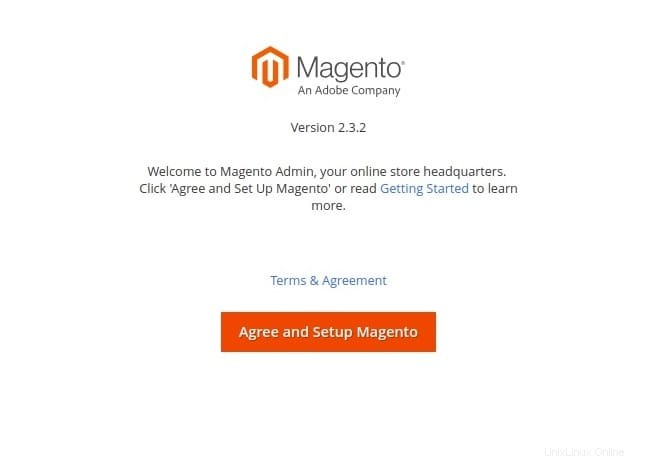
Herzlichen Glückwunsch! Sie haben Magento erfolgreich installiert. Vielen Dank, dass Sie dieses Tutorial zur Installation der Magento eCommerce Marketing Platform auf Ihrem Fedora 35-System verwendet haben. Für zusätzliche Hilfe oder nützliche Informationen empfehlen wir Ihnen, das offizielle Magento zu besuchen Webseite.